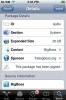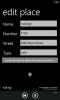Comment rooter la tablette Acer Iconia A100 [méthode ADB]
L'Acer Iconia A100 est une tablette Android succédant à 7 pouces A500 qui a été lancée le mois dernier. Bien que Iconia A100 soit la première tablette de 7 pouces à être équipée du dernier nid d'abeille Android 3.2 sur conseil, mais le problème d'écran avec une mauvaise finition n'a pas aidé à cultiver un utilisateur mentionnable base. Cependant, il y a des gens qui ont choisi d'utiliser cette tablette et la communauté de développement Android n'est pas prête de les abandonner complètement. Certains pirates informatiques industrieux ont réussi à s'enraciner sur cet appareil grâce à la procédure ADB standard. Cependant, il sera intéressant de voir si les choses évoluent en direction des ROM et des noyaux personnalisés à partir de ce point. Jusqu'à présent, seule la racine a été atteinte et il n'y a aucun signe de récupération personnalisée.
Voici les instructions étape par étape pour rooter la tablette Android Acer Iconia A100: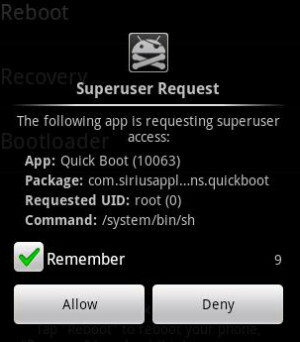
Avertissement: Veuillez suivre ce guide à vos risques et périls. AddictiveTips ne sera pas responsable si votre appareil est endommagé ou maçonné pendant le processus.
Exigences:
- ADB
- SuperUser Binary
- Pilotes Iconia A100 pour PC
Instructions:
1. La première étape consiste à vous assurer que ADB est installé sur votre ordinateur avec les pilotes Iconia A100. Veuillez vérifier les liens fournis dans la section des exigences pour référence et téléchargements.
2. Une fois que vous avez installé les pilotes et la configuration ADB sur votre ordinateur, téléchargez le fichier zip binaire SU ci-dessus, extrayez le contenu de l'archive et enregistrez-le sur votre bureau.
3. Copiez maintenant le fichier SU disponible dans le sous-dossier System de su-2.3.2-efgh-bin-signed et copiez-le dans le dossier / mnt / sdcard de votre onglet.
4. Une fois cela fait, déconnectez votre onglet de l'ordinateur et activez le débogage USB en allant dans Paramètres> Applications> Développement et cochez Débogage USB.
5. Reconnectez maintenant votre onglet à l'ordinateur et ouvrez l'invite de commande et tapez ADB Shell.
6. Une fois le signe $ affiché, tapez les commandes suivantes:
adb shell / system / bin / cmdclient ec_micswitch '' mount -o remount, rw / system` '
shell adb / système / bin / cmdclient ec_micswitch '' cat / mnt / sdcard / su> / system / xbin / su` '
shell adb / système / bin / cmdclient ec_micswitch '' chmod 6755 / system / xbin / su` '
7. Après avoir exécuté ces commandes, téléchargez l'application root checker depuis Market et vérifiez root sur votre appareil.
8. Une fois la racine vérifiée, téléchargez l'application SuperUser depuis Market.
Et maintenant, vous êtes prêt à exécuter des applications qui nécessitent un root sur votre téléphone. Si vous rencontrez des problèmes ou souhaitez en savoir plus sur cette méthode d'enracinement, dirigez-vous vers le fil de discussion racine XDA officiel affiché ici.
Chercher
Messages Récents
Locker gratuit est une application de remplacement d'écran de verrouillage à 4 voies pour Android
Les écrans de verrouillage personnalisés sont un excellent moyen de...
Correctif de sécurité non officiel pour les appareils pré-iOS 4.3.5
iOS est un système d'exploitation qui reçoit régulièrement des mise...
Map Stalt de Microsoft pour WP7
Voici une autre des applications officielles de Windows Phone 7 de ...